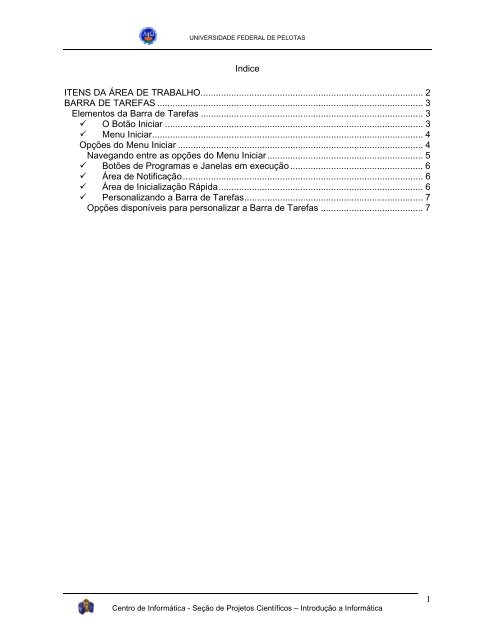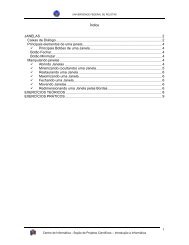1 Indice ITENS DA ÁREA DE TRABALHO ...
1 Indice ITENS DA ÁREA DE TRABALHO ...
1 Indice ITENS DA ÁREA DE TRABALHO ...
Create successful ePaper yourself
Turn your PDF publications into a flip-book with our unique Google optimized e-Paper software.
UNIVERSI<strong>DA</strong><strong>DE</strong> FE<strong>DE</strong>RAL <strong>DE</strong> PELOTAS<br />
<strong>Indice</strong><br />
<strong>ITENS</strong> <strong>DA</strong> <strong>ÁREA</strong> <strong>DE</strong> <strong>TRABALHO</strong>....................................................................................... 2<br />
BARRA <strong>DE</strong> TAREFAS ........................................................................................................ 3<br />
Elementos da Barra de Tarefas ....................................................................................... 3<br />
O Botão Iniciar ..................................................................................................... 3<br />
Menu Iniciar.......................................................................................................... 4<br />
Opções do Menu Iniciar ................................................................................................ 4<br />
Navegando entre as opções do Menu Iniciar ............................................................. 5<br />
Botões de Programas e Janelas em execução .................................................... 6<br />
Área de Notificação.............................................................................................. 6<br />
Área de Inicialização Rápida................................................................................ 6<br />
Personalizando a Barra de Tarefas...................................................................... 7<br />
Opções disponíveis para personalizar a Barra de Tarefas ........................................ 7<br />
Centro de Informática - Seção de Projetos Científicos – Introdução a Informática<br />
1
UNIVERSI<strong>DA</strong><strong>DE</strong> FE<strong>DE</strong>RAL <strong>DE</strong> PELOTAS<br />
CAPÍTULO 2 – <strong>ÁREA</strong> <strong>DE</strong> <strong>TRABALHO</strong><br />
Quando você inicia o Windows, a área grande que você vê chama-se Área de<br />
Trabalho ou Desktop. Ela serve de pano de fundo para as janelas dos seus aplicativos,<br />
além de incluir alguns ícones que dão acesso às ferramentas do Windows 98. Podemos<br />
personalizar a área de trabalho adicionando atalhos para seus programas favoritos,<br />
documentos ou quaisquer outros recursos do computador e alterar seu aspecto para<br />
adaptá-la a seu humor e personalidade.<br />
Botão<br />
Iniciar<br />
<strong>ITENS</strong> <strong>DA</strong> <strong>ÁREA</strong> <strong>DE</strong> <strong>TRABALHO</strong><br />
Ícones<br />
Botões minimizados<br />
Barra de Tarefas<br />
Este ícone “Meu Computador” permite gerenciar discos, pastas e arquivos<br />
contidos no computador, o conteúdo do(s) disco(s) flexível(eis) ou do(s) disco(s) rígido(s),<br />
a sua impressora, a rede Dial-Up e o Painel de Controle.<br />
Centro de Informática - Seção de Projetos Científicos – Introdução a Informática<br />
2
UNIVERSI<strong>DA</strong><strong>DE</strong> FE<strong>DE</strong>RAL <strong>DE</strong> PELOTAS<br />
Este ícone “Ambiente de Rede” faz com que seja possível o acesso a outros<br />
computadores.<br />
Este ícone “Lixeira” serve para armazenar, provisoriamente, arquivos que possam<br />
ser apagados de forma definitiva.<br />
O “Botão Iniciar” abre o menu iniciar e permite acessar programas, documentos<br />
e procedimentos do Windows.<br />
BARRA <strong>DE</strong> TAREFAS<br />
Encontra-se na Área de Trabalho normalmente na extremidade inferior e sua<br />
principal função é mostrar todos os programas que estão sendo executados no momento.<br />
Elementos da Barra de Tarefas<br />
Botão Iniciar<br />
O Botão Iniciar<br />
Botões da Barra de Tarefas Área de Notificação<br />
Barra de Tarefas<br />
O Botão Iniciar é o principal elemento da Barra de Tarefas. É por meio dele que<br />
você pode iniciar rapidamente um programa ou encontrar um arquivo. É também o meio<br />
mais rápido de obter ajuda.<br />
A simples ação de clicar sobre ele abre um menu a partir do qual podemos<br />
alcançar praticamente qualquer recurso da nossa máquina, a seguir o Menu do Botão<br />
Iniciar.<br />
Centro de Informática - Seção de Projetos Científicos – Introdução a Informática<br />
3
Menu Iniciar<br />
Opções do Menu Iniciar<br />
UNIVERSI<strong>DA</strong><strong>DE</strong> FE<strong>DE</strong>RAL <strong>DE</strong> PELOTAS<br />
O Menu Iniciar contém diversos itens novos,<br />
além dos descritos abaixo:<br />
A opção Programas exibe a lista de programas que o Windows detectou<br />
instalados no computador, além daqueles incluídos com o próprio Windows.<br />
A opção Favoritos serve para abrir os arquivos favoritos e páginas da Web.<br />
A opção Documentos exibi a lista dos 15 últimos documentos abertos por<br />
você. É uma maneira mais rápida de se chegar a documentos utilizados recentemente.<br />
A opção Configurações permite acessar as opções de configuração do<br />
seu computador e do Windows. Entre essas opções, podemos configurar a própria barra<br />
de tarefas, adicionar programas ao menu iniciar, instalar um novo hardware etc.<br />
A opção Localizar facilita a localização de arquivos ou pastas em seu<br />
computador ou mesmo numa rede. A pesquisa pode ser feita tanto por nome do arquivo<br />
como por critérios mais avançados.<br />
A opção Ajuda permite obter informações sobre o próprio Windows.<br />
Centro de Informática - Seção de Projetos Científicos – Introdução a Informática<br />
4
UNIVERSI<strong>DA</strong><strong>DE</strong> FE<strong>DE</strong>RAL <strong>DE</strong> PELOTAS<br />
A opção Executar permite abrir uma caixa de diálogos onde o Windows<br />
pede que se digite o nome de um programa ou documento a abrir.<br />
Windows.<br />
A opção Efetuar logoff de... permite efetuar logoff da sessão do<br />
A opção Desligar permite encerrar o Windows antes de desligar o<br />
computador, permite reinicia-lo e reinicia-lo no modo DOS. Essa opção prepara o seu<br />
computador para ser desligado corretamente.<br />
Navegando entre as opções do Menu Iniciar<br />
A navegação entre as opções do Menu Iniciar é bastante fácil. Se a opção tiver<br />
uma seta (por exemplo, a opção Programas) sabemos que quando ela for selecionada,<br />
será aberto um sub-menu. Para selecionar uma opção, clique sobre ela.<br />
Menu<br />
Indica a existência<br />
de um sub-menu<br />
Para abrir uma opção, basta posicionar o ponteiro do mouse na opção e dá um<br />
clique com o botão esquerdo do mouse. Estes menus podem ter vários níveis, ou seja,<br />
inúmeros menus podem aparecer, uns dentro dos outros.<br />
Para fechar o meu iniciar, sem selecionar nenhuma opção, basta clicar fora do<br />
menu (sobre qualquer área vazia da área de trabalho) ou pressionar a tecla esc.<br />
Centro de Informática - Seção de Projetos Científicos – Introdução a Informática<br />
Sub-menu<br />
5
UNIVERSI<strong>DA</strong><strong>DE</strong> FE<strong>DE</strong>RAL <strong>DE</strong> PELOTAS<br />
Botões de Programas e Janelas em execução<br />
O Windows permite que você execute mais de um programa ao mesmo tempo.<br />
Sempre que você inicia um programa ou abre uma janela, um botão representando essa<br />
janela é incluído na Barra de Tarefas. Para alternar entre os programas que estão<br />
rodando no momento, basta clicar o mouse sobre o botão que representa a aplicação<br />
aberta desejada ou pressione ao mesmo tempo as teclas Alt+Tab, para alternar entre as<br />
janelas abertas.<br />
Programa que está ativo<br />
Quando uma aplicação é encerrada, seu botão é automaticamente removido da<br />
barra de tarefas.<br />
Área de Notificação<br />
Eventualmente um programa pode usar a área de notificação para informar ao<br />
usuário algum processamento. Por exemplo, quando estamos imprimindo algum<br />
documento, o ícone de uma impressora aparece na área de notificação. Sempre podemos<br />
clicar nesse ícone para vermos mais detalhes sobre o processo (o gerenciador de<br />
impressão).<br />
Impressora em uso<br />
Área de Inicialização Rápida<br />
O Windows permite que se crie atalhos para inicialização rápida. Estes atalhos<br />
ficam na barra de tarefas na área de inicialização rápida e servem para iniciar os<br />
programas mais utilizados.<br />
Área de Inicialização Rápida<br />
Programas ou janelas<br />
em segundo plano<br />
Centro de Informática - Seção de Projetos Científicos – Introdução a Informática<br />
6
UNIVERSI<strong>DA</strong><strong>DE</strong> FE<strong>DE</strong>RAL <strong>DE</strong> PELOTAS<br />
Personalizando a Barra de Tarefas<br />
Apesar de ser padrão a barra de tarefas aparecer na parte inferior da tela, ela<br />
pode ser movida para qualquer um dos cantos da mesma. Simplesmente clique sobre um<br />
local vazio nela e arraste para a posição desejada.<br />
Também podemos fazer com que ela não ocupe espaço na tela, surgindo<br />
automaticamente quando for necessária ou ainda, acrescentar novas barras de<br />
ferramentas. Para isto, pressione o botão direito do mouse sobre uma área vazia da barra<br />
e selecione a opção Propriedades, conforme a seguir.<br />
Após é mostrada a janela ao lado<br />
Opções disponíveis para personalizar a Barra de Tarefas<br />
Mantém a barra de tarefas visível mesmo quando temos programas maximizados<br />
(normalmente é usada desta forma).<br />
Permite esconder automaticamente a barra de tarefas quando ela<br />
não for mais necessária. Ela ocupa uma pequena faixa no fundo da tela e, quando você<br />
aponta para ela, ela volta a surgir no seu tamanho normal.<br />
Centro de Informática - Seção de Projetos Científicos – Introdução a Informática<br />
7
UNIVERSI<strong>DA</strong><strong>DE</strong> FE<strong>DE</strong>RAL <strong>DE</strong> PELOTAS<br />
Permite reduzir o tamanho ocupado pelo menu iniciar.<br />
Ajuda quando temos um número grande de opções no menu<br />
iniciar.<br />
Exibe ou não o relógio no canto direito da barra de tarefas.<br />
Centro de Informática - Seção de Projetos Científicos – Introdução a Informática<br />
8